5 geriausi įrankiai RAR failams išgauti sistemoje „Windows 11“.
Įvairios / / April 06, 2023
RAR failas yra gana įprastas failo formatas, skirtas atsisiųsti didelius failus, suspaustus iš interneto. Žinoma, nors ZIP archyvas yra gana populiarus, RAR archyvo failo formatas neatsilieka. Kai atsisiunčiate archyvo failą į savo „Windows 11“ kompiuterį, pvz programinė įranga ar dokumentus, jums bus sunku jį atidaryti.

Turite išskleisti RAR failą, kad patikrintumėte turinį ir perkeltumėte jį į „Windows 11“ kompiuterį. Šiame įraše parodysime geriausius nemokamus atvirojo kodo įrankius, skirtus RAR failams išgauti sistemoje „Windows 11“.
1. WinRAR
Pirmasis nemokamas RAR failų ištraukimo įrankis yra WinRAR, kurį sukūrė pati RARLAB. Galite atsisiųsti „WinRAR“ į savo „Windows 11“ kompiuterį, kad suspaustumėte ir ištrauktumėte failų formatus, tokius kaip RAR, ZIP, ISO ir JAR. Štai kaip galite naudoti WinRAR.
1 žingsnis: Atsisiųskite ir įdiekite WinRAR savo kompiuteryje.
Atsisiųskite WinRAR
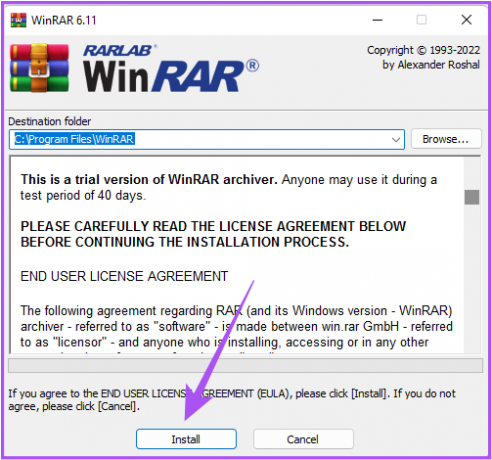
Atminkite, kad „WinRAR“ siūlo 40 dienų bandomąją versiją. Tačiau pasibaigus bandomajam laikotarpiui vis tiek galite toliau naudotis WinRAR nemokamai. Jums tereikia spustelėti „Naudoti vertinimo kopiją“, kai naudojate įrankį pirmą kartą.
2 žingsnis: Įdiegę WinRAR dukart spustelėkite norimą išskleisti RAR failą. Jūsų sistemoje esantis RAR failas turės WinRAR piktogramą.
3 veiksmas: Spustelėkite Atidaryti, kad pamatytumėte RAR failo turinį.
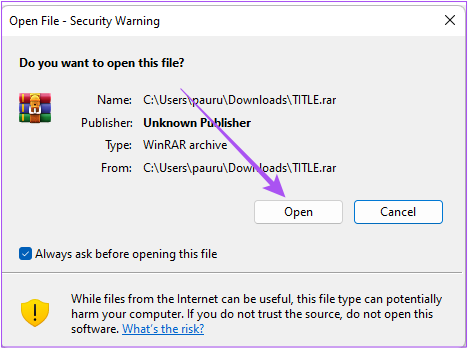
4 veiksmas: Pamatę visus failus, pasirinkite failą, kurį norite išskleisti, ir spustelėkite „Ištraukti į“, kad pasirinktumėte vietą savo kompiuteryje.

5 veiksmas: Pasirinkite savo sistemos vietą, kurioje norite išsaugoti ištrauktą failą. Tada apatiniame dešiniajame kampe spustelėkite Gerai.
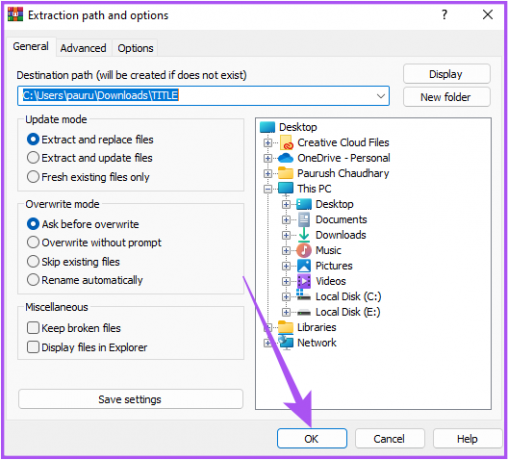
2. WinZip
Antrasis įrankis, kuris yra populiari WinRAR alternatyva, yra WinZip. Jis siūlo RAR archyvo glaudinimo, ištraukimo ir failų bendrinimo funkcijas. Štai kaip jį naudoti „Windows 11“ sistemoje.
1 žingsnis: Atsisiųskite ir įdiekite WinZip.
Atsisiųskite WinZip
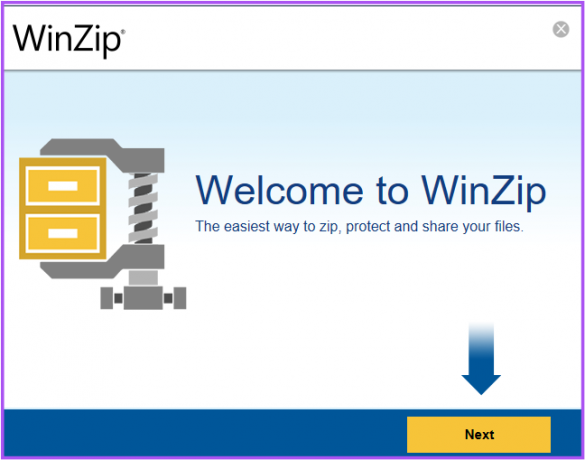
Atminkite, kad „WinZip“ siūlo nemokamą 21 dienos bandomąją versiją. Įdiegę programinę įrangą, spustelėkite Naudoti vertinimo kopiją, kai naudojate ją pirmą kartą.

2 žingsnis: Įdiegę „WinZip“, dukart spustelėkite norimą patikslinti RAR failą savo sistemoje.

RAR failas turės WinZip piktogramą.
3 veiksmas: Pasirinkite savo nuostatas, kad ištrauktumėte RAR failą. Mes pasirinkome „Ne, tiesiog parodykite man jo turinį“.
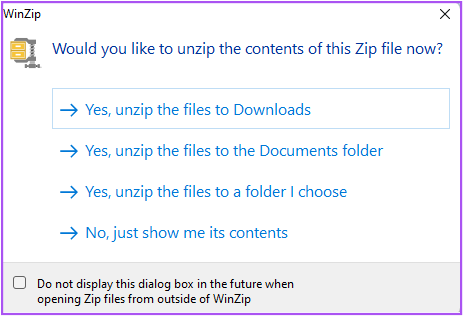
4 veiksmas: Pamatę visus failus, pasirinkite failą, kurį norite išskleisti. Tada spustelėkite rodyklę žemyn, esančią šalia „Išpakuoti“ dešinėje pusėje.

5 veiksmas: Pasirinkite failo vietą mūsų kompiuteryje ir apatiniame dešiniajame kampe spustelėkite Išpakuoti.
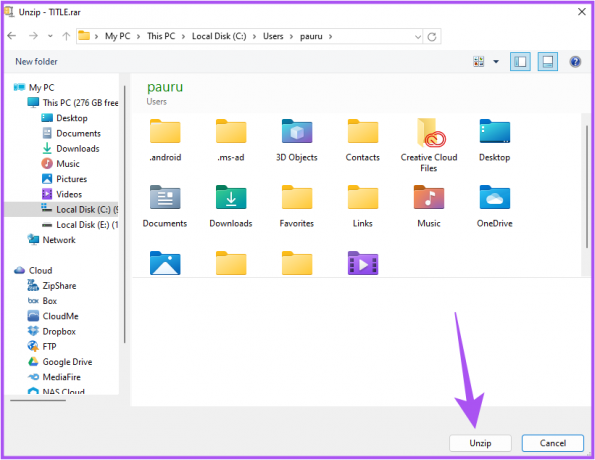
3. 7-Zip
Kitas patikimas atvirojo kodo įrankis RAR failams išgauti yra 7-Zip. Bet tai leidžia tik išgauti RAR failus, o ne jų suspausti. Štai kaip jį naudoti „Windows 11“ sistemoje.
1 žingsnis: Atsisiųskite ir įdiekite 7-Zip. Juo naudotis galima nemokamai.
Atsisiųskite 7-Zip
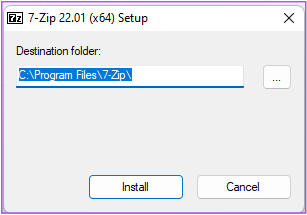
2 žingsnis: Įdiegę dešiniuoju pelės mygtuku spustelėkite savo RAR failą ir pasirinkite „Žiūrėti daugiau parinkčių“.
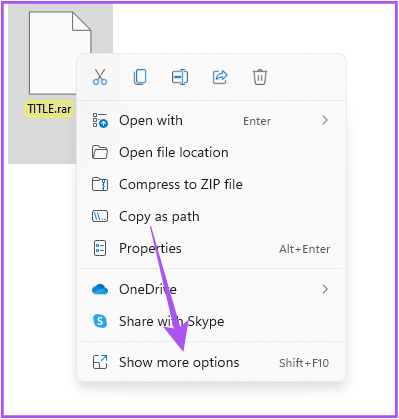
3 veiksmas: Daugiau parinkčių sąraše spustelėkite 7-Zip.
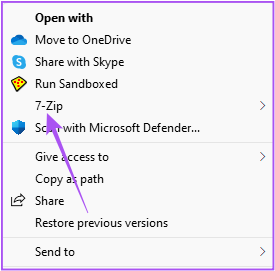
4 veiksmas: Dabar galite pasirinkti išskleisti failus arba spustelėti Išskleisti čia, kad pasirinktumėte ištrauktų failų išsaugojimo vietą.

4. Išskleisti dabar
Kitas nemokamas įrankis yra ExtractNow, kuris yra turbūt patogiausias RAR failų ištraukiklis, palyginti su ankstesniais. Taip pat galite išgauti ZIP failus naudodami šį įrankį. ExtractNow leidžia išskleisti tik RAR archyvus, o ne suspausti failų kompiuteryje.
Leiskite mums parodyti, kaip lengva juo naudotis.
1 žingsnis: Atsisiųskite ir įdiekite „ExtractNow“ savo kompiuteryje.
Atsisiųskite ExtractNow

2 žingsnis: Tada vilkite ir numeskite RAR failą į ExtractNow langą.
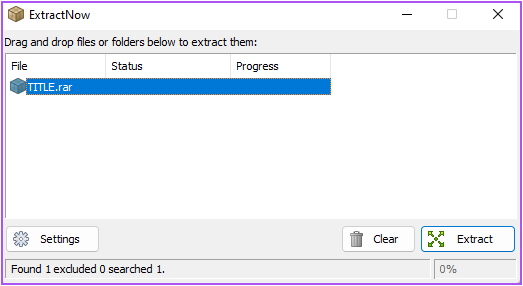
3 veiksmas: Spustelėkite mygtuką Išskleisti apatiniame dešiniajame kampe.
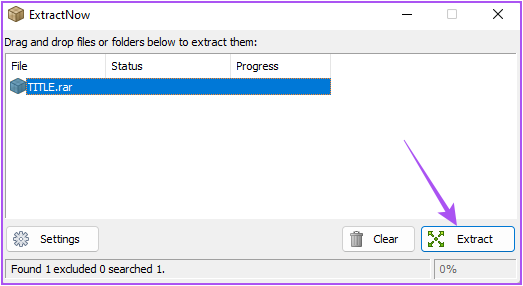
4 veiksmas: Pasirinkite failo vietą, kurioje norite saugoti išskleisti failus, ir spustelėkite Gerai.
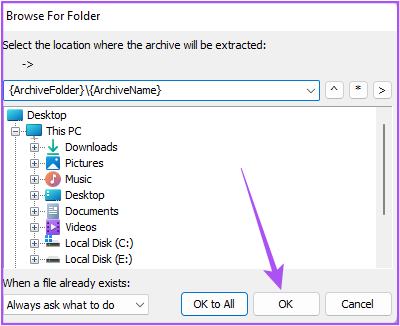
5. Archyvo ištraukiklis
„TheArchive Extractor“ yra nemokamas internetinis įrankis, leidžiantis išgauti RAR archyvus ne tik iš kompiuterio, bet ir iš Google diskas ir Dropbox. Taip pat galite pridėti bet kurio atsisiunčiamo failo nuorodą ir išskleisti ją savo kompiuteryje. Be to, patarsime neįkelti jokių RAR failų, kuriuose yra jautrių ar konfidencialių duomenų.
Štai kaip juo naudotis.
1 žingsnis: Atidarykite žiniatinklio naršyklę ir apsilankykite archyvo ištraukimo svetainėje.
Apsilankykite archyvo ištraukimo programoje
2 žingsnis: Spustelėkite „Pasirinkti failą iš kompiuterio“.

3 veiksmas: Pasirinkite savo RAR failą ir spustelėkite Gerai.

4 veiksmas: Pamatę visus išskleistus failus, viršuje spustelėkite Išsaugoti viską kaip ZIP.

Atsisiuntę ZIP failą, galite jį atidaryti, kad pasiektumėte savo duomenis.
Pasiruoškite ekstrahavimui
Išskleisti RAR archyvus tapo daug lengviau, nes vartotojams yra tokių nemokamų įrankių. Taip pat galite juos atsisiųsti ir naudoti „Windows 10“. Be to, mes išvardijome keletą nemokamų įrankių išskleiskite RAR failus „Mac“..
Paskutinį kartą atnaujinta 2022 m. rugsėjo 19 d
Aukščiau pateiktame straipsnyje gali būti filialų nuorodų, kurios padeda palaikyti „Guiding Tech“. Tačiau tai neturi įtakos mūsų redakciniam vientisumui. Turinys išlieka nešališkas ir autentiškas.
Parašyta
Paurush Chaudhary
Paprasčiausias technologijų pasaulio demistifikavimas ir kasdienių problemų, susijusių su išmaniaisiais telefonais, nešiojamaisiais kompiuteriais, televizoriais ir turinio srautinio perdavimo platformomis, sprendimas.



